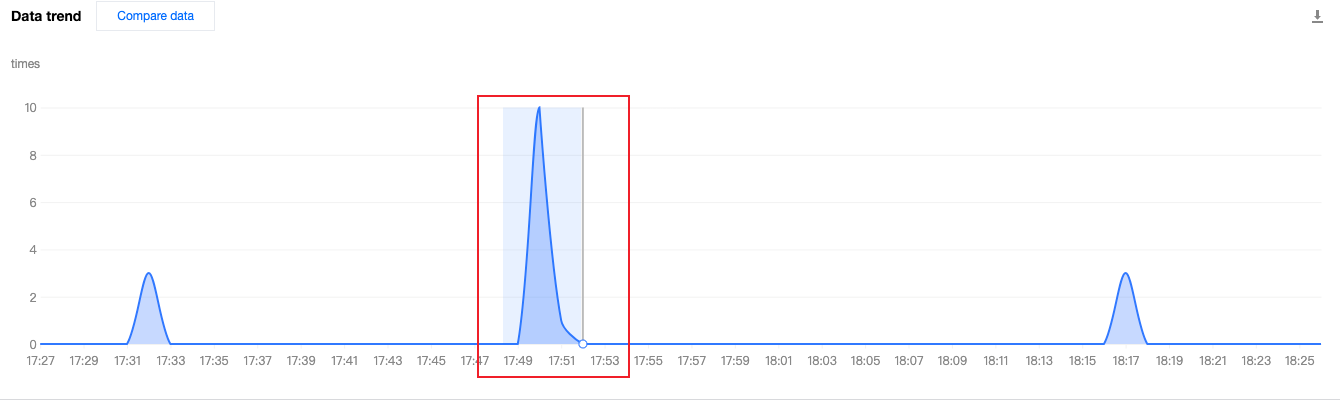如何修改查询时间范围
EdgeOne 数据分析页面支持用户自定义筛选时间范围,下文主要介绍筛选时间范围的两种方式。
说明:
为了提升查询效率,不同时间范围的数据颗粒度如下:
时间范围 ≤ 2 小时:1 分钟。
2 小时 < 时间范围 ≤ 48 小时:5 分钟。
48 小时 < 时间范围 ≤ 7 天:1 小时。
时间范围 > 7 天:1 天。
方式 1:通过筛选栏设置查询时间范围
快速查询:通过单击近 30 分钟、近 1 小时、近 6 小时、今日、昨日、近 3 日、近 7 日等按钮快速查询对应的时间范围数据。

自定义查询:您可以通过选择具体的日期和时间范围,查询自定义时间范围内的数据。
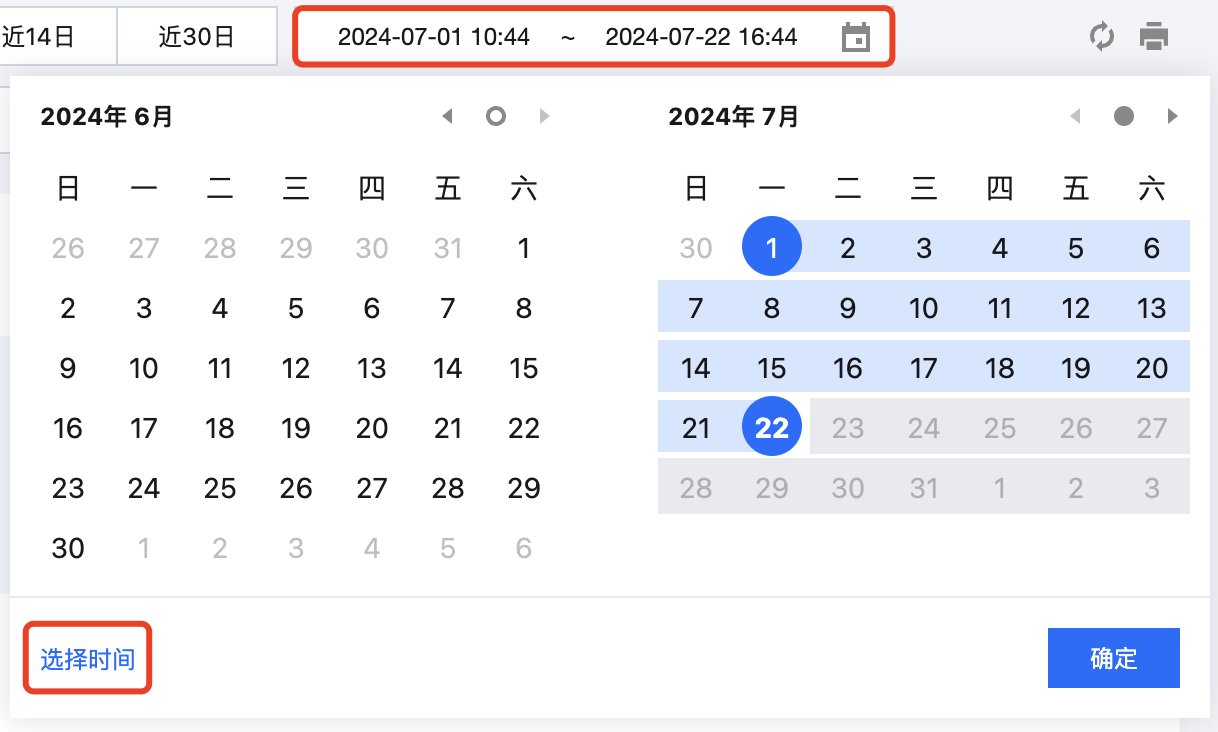
说明:
1. 当您选择“近 30 分钟”“近 1 小时”“近 6 小时”“今日”时,页面会显示最近 30 分钟、1 小时、6 小时、当日(从 00:00 开始)的数据,并以每 5 分钟的频率刷新。
2. 单次最大查询时间范围为 31 天。
3. 由于套餐版本不同,不同站点可能支持查询的数据范围不同,具体请参见 套餐选型对比。
方式 2:在时间趋势图上选择查询时间范围
若您想查看曲线上特定的时间段,如下图所示,可以通过鼠标在曲线上点击滑动选取曲线的特定区域。该区域所对应的时间范围将会回填至顶部筛选栏,并影响页面中其他数据统计。